电脑教程_电脑怎样设置定时断网
- 分类:win8 发布时间: 2017年10月31日 10:00:03
有时候我们需要设置电脑自动断网,例如家里小孩子经常一直在玩电脑,那么就可以设置电脑在一定时间自动断网,小编在这里就教大家怎么设置电脑自动断网,有需要的朋友跟着小编的教程来吧。
有时家里小孩子不停的玩电脑为了防沉迷,有些家长会想到设置定时断网来组织小孩玩电脑,那么电脑怎么设置定时断网呢?电脑设置定时断网的方法并不是很难,小编现在就给大家分享电脑设置定时断网的方法。
电脑设置定时断网的方法:
先说以下原理:小编这里介绍的电脑设置定时断网方法是通过系统自带的“任务计划程序”定时运行禁用“本地连接”实现定时断网操作。
1.新建一个txt文本,复制这段代码:netsh interface set interface "本地连接" disabled 到txt文本里面。意思为禁用本地连接。保存,把文件后缀改为.bat,如下图:
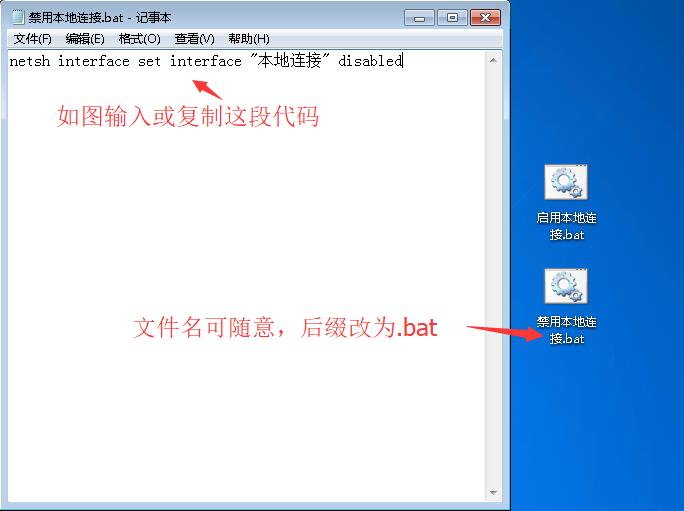
自动断网电脑图解-1
文件显示后缀名的方法:打开我的电脑,点击组织——文件夹和搜索选项——查看,在里面去掉勾选“隐藏已知文件类型的扩展名”。
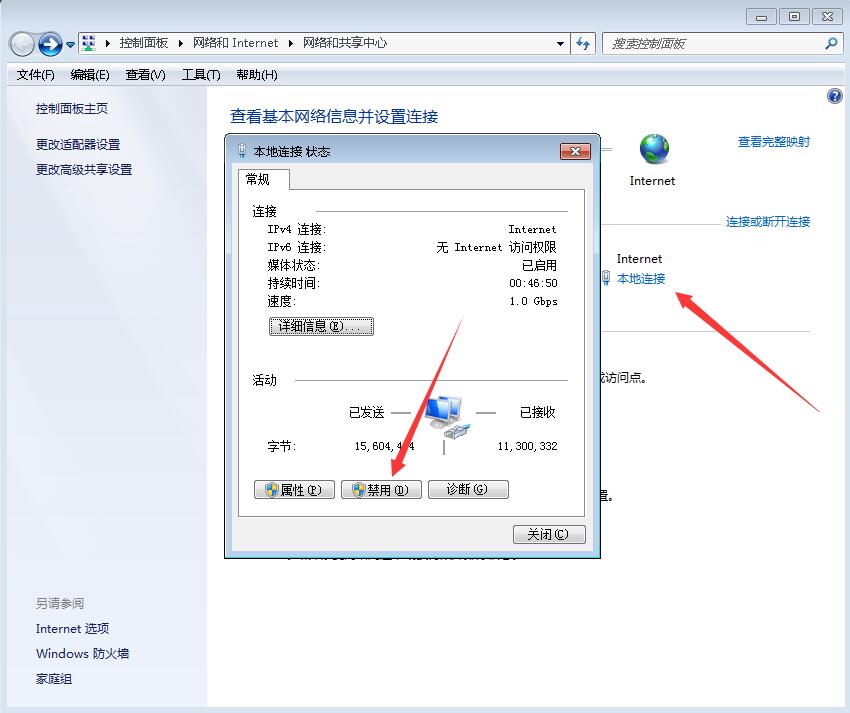
设置定时断网电脑图解-2
2.依次打开控制面板——管理工具——任务计划程序。
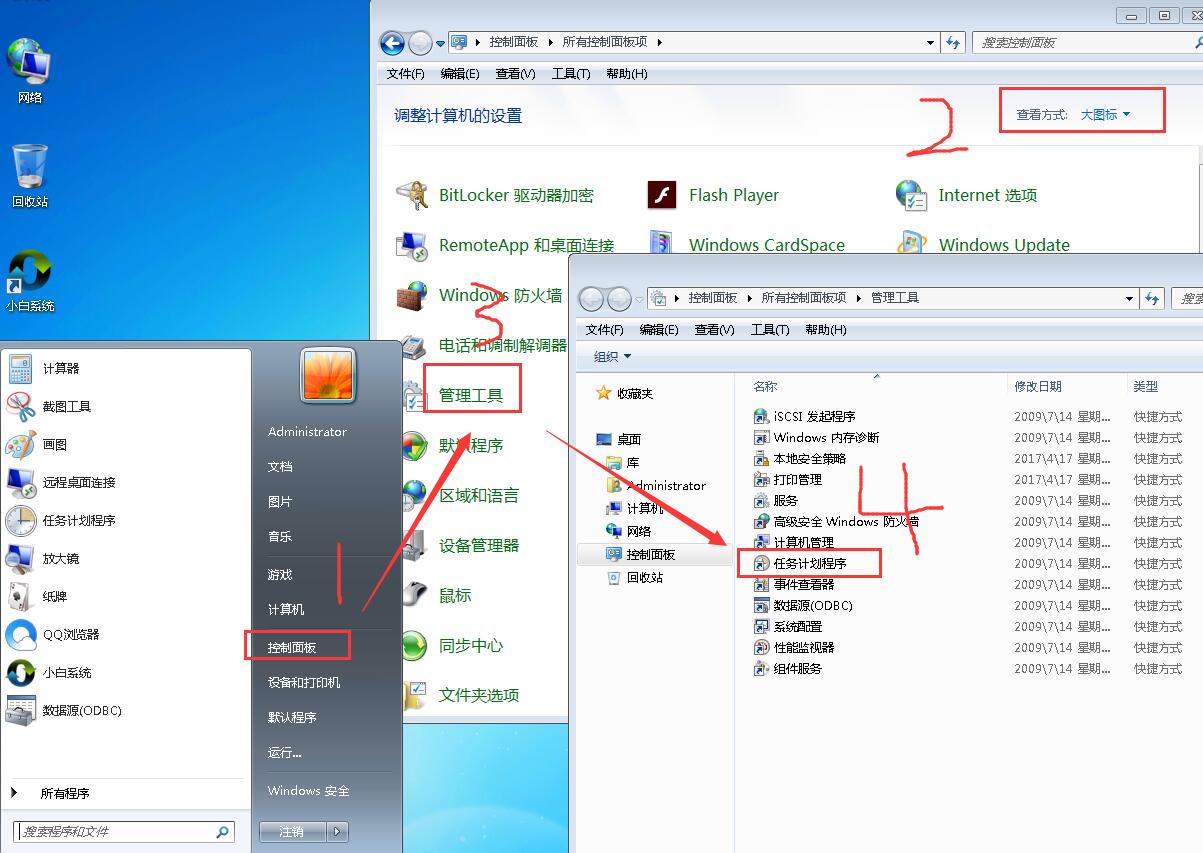
自动断网电脑图解-3
3.在打开的任务计划程序内点击“创建基本任务” 输入名称,点击下一步。

设置定时断网电脑图解-4
4.这里可以选重复周期,根据自己需要选择。
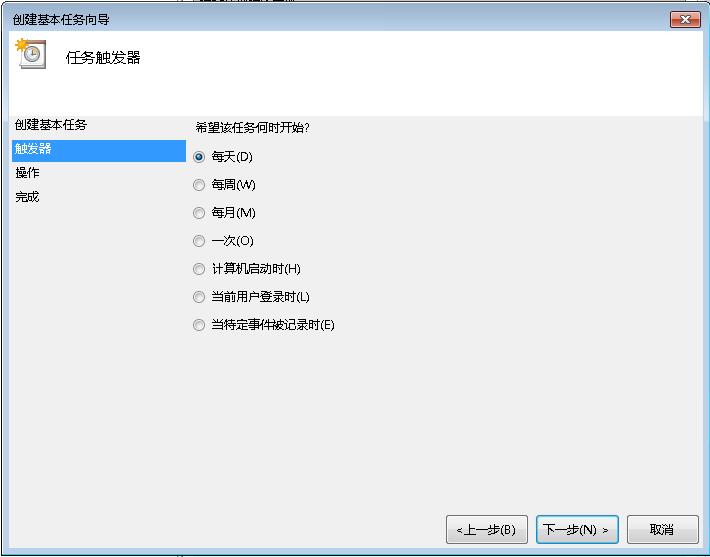
怎样设置定时断网电脑图解-5
5.设置任务开始执行的时间。
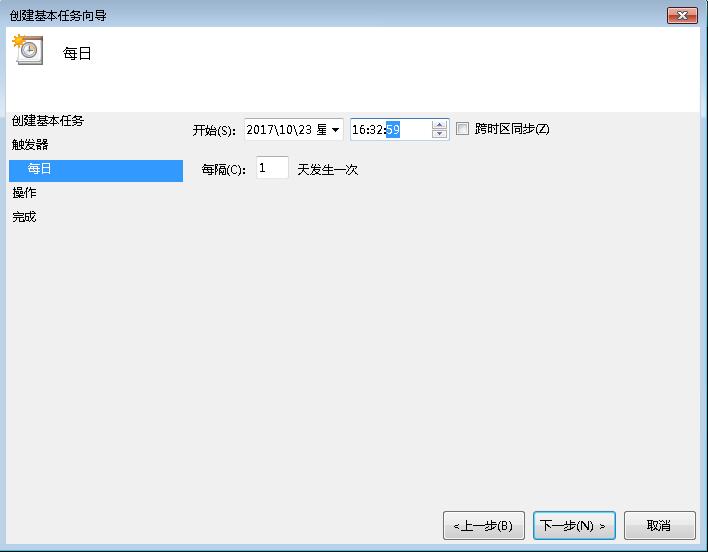
自动断网电脑图解-6
6.选择启动程序。
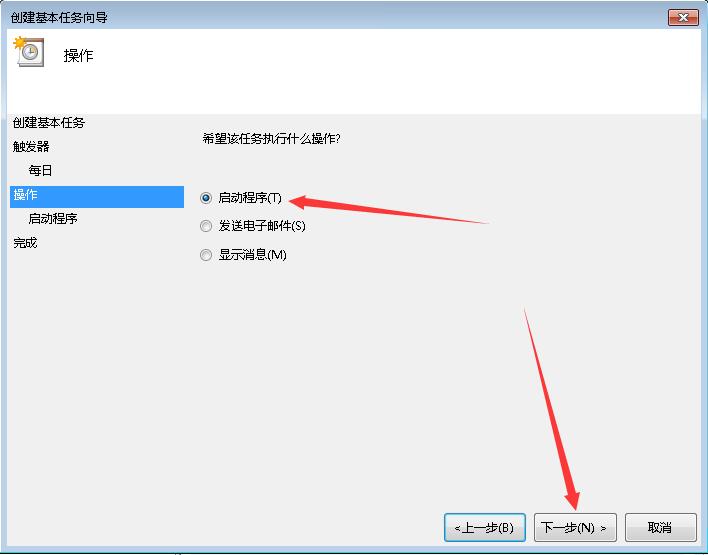
怎样设置定时断网电脑图解-7
7.点击浏览找到前面编辑好的.bat文件,点击选择这个文件。
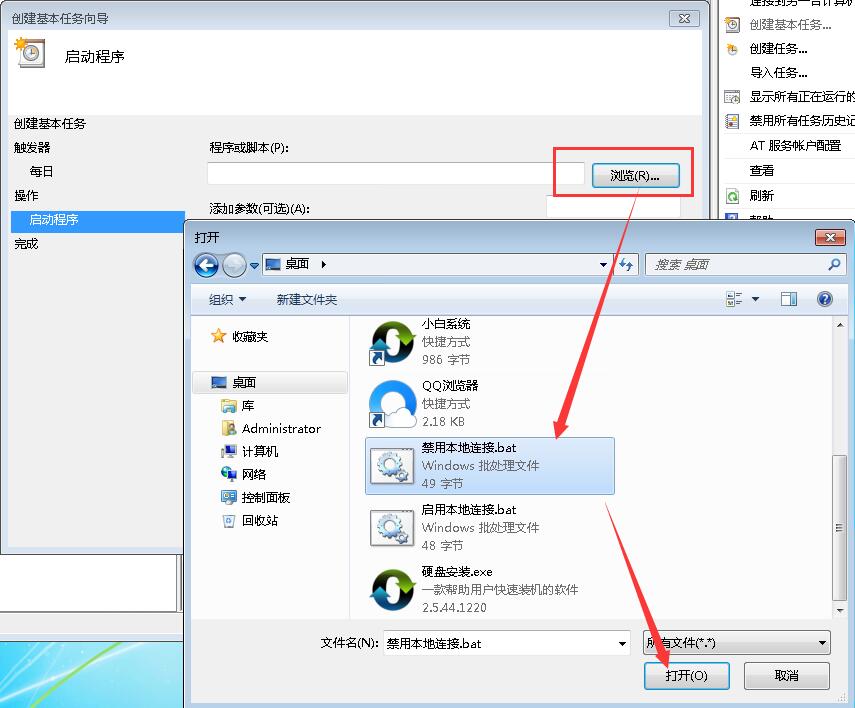
电脑定时断网电脑图解-8
8.如图点击下一步。
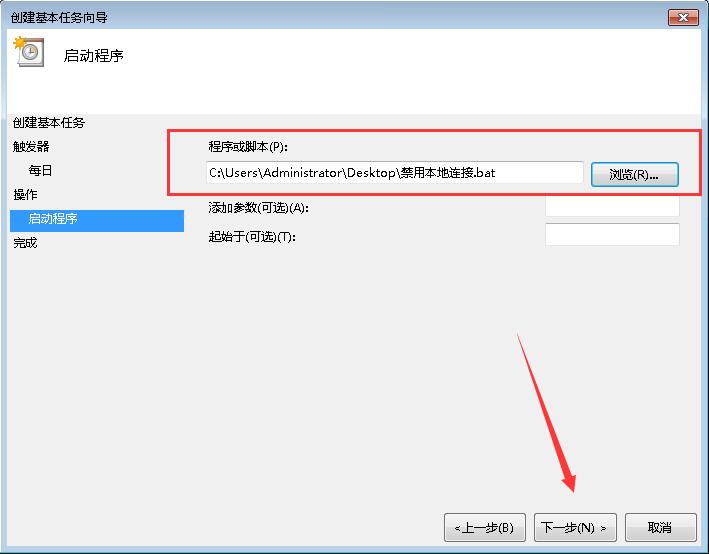
自动断网电脑图解-9
9.如下图点击完成后电脑定时断网就设置完成了,这个原理就是设置在特定时间运行禁用本地连接脚本,禁用掉本地连接后就不能连上网了。
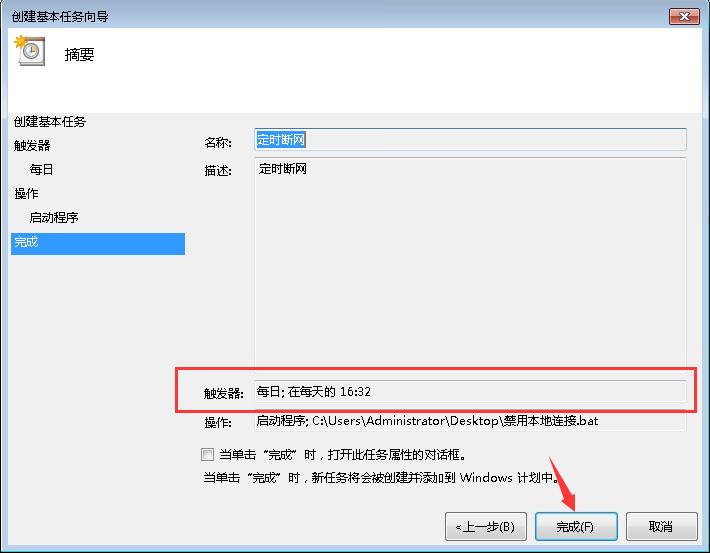
怎样设置定时断网电脑图解-10
10.如果要启用网络连接,直接打开网络和共享中心打开本地连接右键启用即可。或者复制这段代码:netsh interface set interface "本地连接" enabled 到txt文本,后缀改成.bat 双击运行即可启用本地连接。
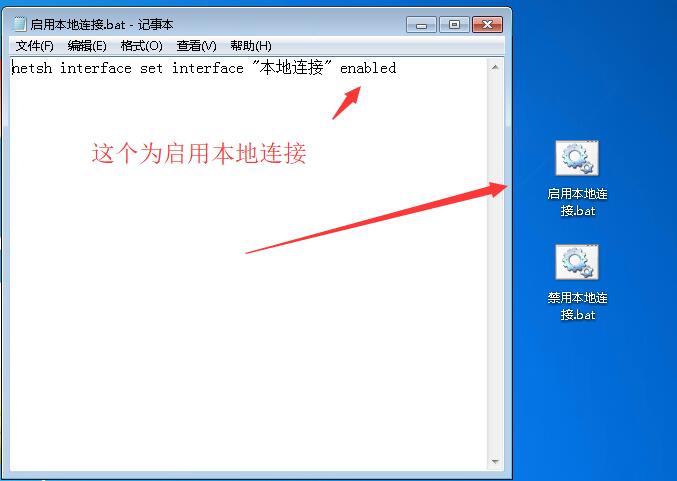
怎样设置定时断网电脑图解-11
注意:上面的文件如果你移动了保存路劲那么就要重新设置一遍,如果不需要自动断网了,直接把文件删除或者打开任务计划程序删除这个任务就行。以上既是电脑设置自动断网的方法,有需要的朋友就可以按照上面的方法设置自动断网。
猜您喜欢
- 详细的光盘重装系统win7步骤..2016/12/17
- 浮萍式键盘,详细教您浮萍式键盘怎么拆..2018/09/01
- 笔者教你u盘有写保护怎么办..2018/11/02
- 苹果笔记本怎么样,详细教您苹果笔记本..2018/08/01
- 网页打开慢的解决方法,详细教您网页打..2018/07/19
- 远程桌面连接2008,详细教您Windows se..2018/04/20
相关推荐
- 电脑定时开关机,详细教您怎么设置电脑.. 2018-06-15
- 关机快捷键,详细教您电脑关机快捷键是.. 2018-06-07
- 深度技术ghost xp sp1纯净版系统下载.. 2017-05-19
- WINDOWS 8系统一键重装的教程.. 2021-12-27
- 0x00000024,详细教您怎么解决0x000000.. 2018-07-09
- 解答电脑开机密码忘了怎么破解.. 2019-03-27




 粤公网安备 44130202001059号
粤公网安备 44130202001059号